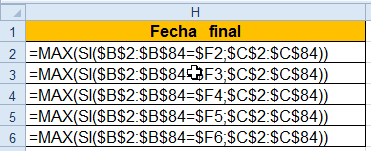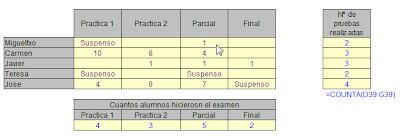Si ya no le sacas más partido a las funciones de CONTAR, CONATRA o CONTAR.BLANCO. Si lo que deseas es algo mas, como por ejemplo contar celdas que cumplan la condición que tu fijes. CONTAR. SI es lo que necesitas.
CONTAR.SI
Definición, qué y para qué?
Devuelve el número de celdas que cumplen determinados criterios.
Sintaxis
=CONTAR.SI ( Rango de referencia ; Criterios)
Rango de referencia, es una celda, o un grupo de celdas o un nombre de rango, o una área de celdas.
Criterios, es el criterio que deben de cumplir los valores de las celdas. Has de introducirlo entre comillas, siempre como si fuese un texto. Se puede utilizar caracteres comodín y también admite expresiones regulares (ver en notas).
Categoría de funciones: Matemáticas
En Excel 2010 equivale a: CONTAR.SI
Resultado obtenido
El resultado es un valor numérico, que adapta el formato que tenga la celda.
Ámbito de uso
Para cálculos matemáticos, estadísticos o de gestión.
Ejemplo
- Uso de la función en la gestión comercial.
Utilizaremos la anterior información de ventas. Recordar que el OpenOffice al igual que Excel, solo entiende los criterios en valores "texto".
Notas
Sólo admite una única expresión como criterio, para criterios más complicados lo mejor es utilizar funciones matriciales o SUMAPRODUCTO.
Para utilizar los caracteres comodines hay que poner un "." seguido de "?" o "*".
En el ejemplo b), los caracteres comodines * y ? se utilizan para contar cuantos artículos empiezan por "Garban" y ? se utiliza para ver cuantos artículos tienen los mismos caracteres menos uno: "Garbanzos 0".
En la ayuda de OpenOffice, puede verse información sobre expresiones regulares, que abre un abanico para realizar criterios más complicados:
"La función de búsqueda admite expresiones regulares. Puede escribir "tod.*", por ejemplo, para buscar la primera aparición de "tod" seguido de cualquier carácter. Si desea buscar texto que también sea una expresión regular, cada carácter debe ir precedido de una doble barra inversa (\). Puede activar y desactivar la evaluación automática de expresión regular en Herramientas - Opciones - OpenOffice.org Calc - Calcular. "
| Lista de expresiones regulares | |
| Carácter | Efecto/Uso |
| Cualquier carácter | Representa el caracter dado a menos que se especifique lo contrario. |
| . | Representa cualquier carácter menos un salto de línea o de párrafo. Por ejemplo, la búsqueda de "c.ma" encuentra "cama", "coma" y "cima". |
| ^ | Sólo encuentra el término buscado si se muestra al principio del párrafo. No se tienen en cuenta los objetos especiales, por ejemplo campos vacíos o marcos de caracteres anclados situados al final del párrafo. Ejemplo: "^Luis". |
| $ | Sólo encuentra el término buscado si se muestra al final del párrafo.! No se tienen en cuenta los objetos especiales, por ejemplo campos vacíos o marcos de caracteres anclados situados al final del párrafo. Ejemplo: "Luis$". |
| * | Busca cero o más de los caracteres que preceden a "*". Por ejemplo, "Ab*c" encuentra "Ac", "Abc", "Abbc", "Abbbc", y así sucesivamente. |
| + | Busca uno o más de los caracteres que preceden a "+". Por ejemplo, "AX.+4" encuentra "AXx4", pero no "AX4". Siempre se busca la cadena de texto más larga posible de un párrafo que coincida con este criterio de búsqueda. Si el párrafo contiene la cadena de caracteres "AX 4 AX4", queda seleccionado todo el fragmento. |
| ? | Busca cero o ninguno de los caracteres que preceden a "?". Por ejemplo, "Textos?" busca "Texto" y "Textos", y "x(ab|c)?y" busca "xy", "xaby" o "xcy". |
| \ | La función de búsqueda interpreta el carácter especial que va después de "\" como normal, no como expresión regular (menos en el caso de las combinaciones \n, \t, \> y \<). Por ejemplo, "árbol\." encuentra "árbol.", no "árbo" ni "arboles". |
| \n | Representa un salto de línea que se ha insertado con la combinación de teclas Mayús + Entrar.! Para convertir un salto de línea en un salto de párrafo, escriba \n en los cuadros de Buscar y Reemplazar con, y efectúe una acción de búsqueda y sustitución. \n en la caja de texto Buscar por para la la linea de ruptura sea insertado con las teclas combinadas de Shfit+Intro. \n en la caja de Buscar por esta por un salto de párrafo que pueden ser ingresado con la tecla de Intro. |
| \t | Representa una ficha. Esta expresión también se puede emplear en el cuadro Reemplazar por. |
| \> | Sólo encuentra el término buscado si se muestra al final de una palabra. Por ejemplo, "puerto" encuentra "aeropuerto" pero no "puertorriqueño". |
| \< | Sólo encuentra el término buscado si se muestra al principio de una palabra. Por ejemplo, "\<puerto" encuentra "puertorriqueño" pero no "aeropuerto". |
| ^$ | Busca un párrafo vacío. |
| ^. | Busca el primer carácter de un párrafo. |
| & ó $0 | Agrega la cadena de caracteres que se encontró según los criterios de búsqueda del cuadro Buscar en el término del cuadro Reemplazar por cuando se efectúa una sustitución. Por ejemplo, si escribe "ventana" en el cuadro Buscar y "&marco" en el cuadro Reemplazar por, la palabra "ventana" se sustituye por "ventana marco". También se puede entrar un signo de "&" en el cuadro Reemplazar por para modificar los atributos o el formato de la cadena de caracteres que haya encontrado la búsqueda. |
| [abc123] | Representa uno de los caracteres situados entre los paréntesis. |
| [a-e] | Representa cualquier carácter situado entre a y e. |
| [a-eh-x] | Representa cualquier carácter situado entre a-e y h-x. |
| [^a-s] | Representa cualquier carácter que no se encuentra entre una a y una s. |
| \xXXXX | Representa un carácter especial según su código hexadecimal de cuatro dígitos (XXXX). El código del símbolo depende de la fuente utilizada. Los códigos se muestran mediante Insertar - Símbolos. |
| esto|eso | Busca los términos que se den antes o después de "|". Por ejemplo, "esto|aquello" encuentra tanto "esto" como "aquello". |
| {2} | Define el número de veces que aparece el carácter situado antes del signo de llave izquierdo. Por ejemplo, "cre{2}" encontrará "cree". |
| {1,2} | Define el número de veces que puede aparecer el carácter situado antes del signo de llave izquierdo. Por ejemplo, "cre{1,2}" encontrará tanto "creer" como "creación". |
| {1,} | Define el mínimo de veces que puede aparecer el carácter situado antes del paréntesis de apertura. Por ejemplo, "cre{2}" encontrará tanto "creer" como "crear" o "creación". |
| ( ) | En el dialogo de Buscar: Define los caracteres entre paréntesis como referencia. De esta forma, se puede acceder a la primera referencia de la expresión actual como "\1", a la segunda como "\2", etc. Por ejemplo, si el texto contiene el número 13487889 y se busca la expresión regular (8)7\1\1, se encontrará "8788". También puede utilizar () para agrupar términos, por ejemplo, "a(bc)?d" busca "ad" o "abcd". En el dialogo de Re-emplazar con: Usa el signo $ (dolar) en vez del \ (doble barra inclinada) para re-emplazar referencias. Usa el $0 para re-emplazar la cadena encontrado completamente. |
| [:alfa:] | Representas un caracter alfabetica. Usa [:alpha:]+ para buscar una de estos. |
| [:dígito:] | Representar un dígito digital. Usa [:dígito:]+ para encontrar una de estas. |
| [:alfanum:] | Representa un carácter alfanumérico [(:letra:) y (:número)]. |
| [:espacio:] | Representa un espacio (pero no otros espacios en blanco). |
| [:imprimir:] | Representa un carácter que se puede imprimir. |
| [:cntrl:] | Representa un carácter que no se puede imprimir. |
| [:inferior:] | Representa un carácter en minúscula si en Opciones se ha seleccionado Coincidir mayúsculas y minúsculas. |
| [:mayús:] | Representa un carácter en mayúscula si en Opciones se ha seleccionado Coincidir mayúsculas y minúsculas. |
Ejemplos
Puedes combinar los parametros de busqueda para hacer busquedas complejas.
Para buscar numeros de tres digitos solamente en un párrafo.
^[:dígito:]{3}$
^ significa que la comparación debe estar al comienzo del párrafo,
[:dígito:] compara los numeros decimales,
{3} significa que debe haber exactamente 3 copias de "dígito",
$ significa que la comparación debe terminar al final de un párrafo.
Más información se puede obtener en el fichero Diccionario de funciones CALC - EXCEL 2.0, que puedes descargar gratuitamente en la web de FlashForward-Financiero.es